В Windows има много повече, отколкото изглежда възможно от повърхността. Нека проучим PowerToys, Sysinternals и други подобни.
Всяка платформа има някои скрити функции, от които опитните потребители се възползват, докато неспециалистите остават в неведение.
Например, нямате друг начин да закачите прозорци отгоре, освен да използвате софтуер на трети страни или да променяте системните настройки. Но PowerToys го прави без усилие с Always On Top. С всяка предпочитана комбинация от 3 клавиша можете да направите това, за да поддържате всички прозорци на повърхността.
По същия начин можете да разделите екрана само на 2/3/4 деления в Windows по подразбиране, но PowerToys може да ви помогне да се развихрите в това:
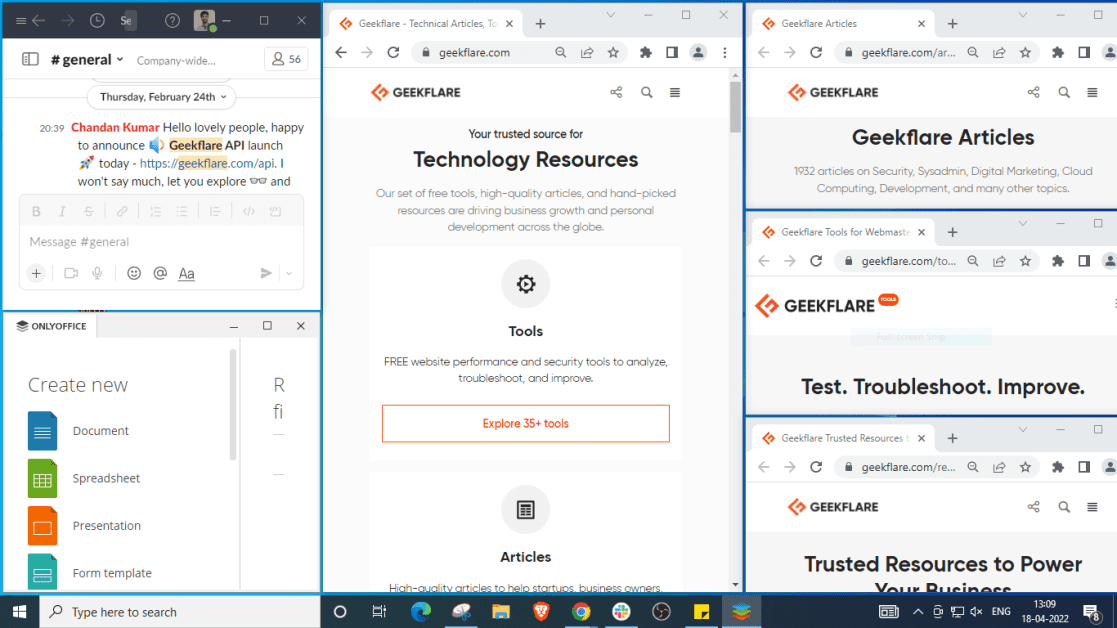
Но не само PowerToys; има още няколко, които ви отвеждат отвъд това, което е възможно с ванилия Windows опит.
Нека започнем с родното предложение на Microsoft:
Съдържание
Sysinternals
Sysinternals са разработени основно от Марк Русинович, настоящ главен технически директор на Microsoft.
Насочени към опитни потребители, Sysinternals са група от 159 приложения (общо 45,6 MB), достъпни за изтегляне наведнъж или конкретно приложение наведнъж.
Можете да използвате тези приложения, за да увеличите сигурността, производителността или просто да получите произволна информация като активността на вашия твърд диск:
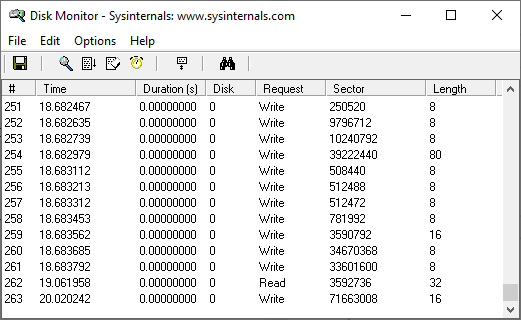
По същия начин Process Monitor представя системата, регистъра, DLL активността и т.н. на едно табло:

Може да се каже, че Sysinternals е насочен към системни администратори и ИТ разработчици, като повечето инструменти са извън обхвата на средния потребител.
Но това не е вярно с…
PowerToys
PowerToys е пакет от впечатляващи приложения, създадени за опростяване на ежедневните задачи и обогатяване на потребителското изживяване.

Започвайки с първия, Awake е да поддържа дисплея включен с плана за захранване по подразбиране, за неопределено време или за фиксиран интервал от време, вариращ от 30 минути до 1 час.
Когато се активира от PowerToys, той ще стои на лентата на задачите, за да улесни управлението с едно щракване.
Един забавен, Color Picker, може да бъде превъзходен инструмент за графични дизайнери. Можете да го активирате, за да проверите цветовия код на всичко на вашия екран.
По същия начин FancyZones може да раздели дисплея на множество сегменти, за да позволи многозадачност.

Можете или да използвате дадените оформления, или да създадете свои собствени за персонализирано сегментиране. Освен това можете да изберете конкретни приложения, за да избегнете фиксиране в избраното оформление. Тези изключени приложения обаче ще реагират на родния Windows Snap.
Друга чудесна помощна програма са добавките на File Explorer. Това ви дава контрол върху типовете файлове, които искате да визуализирате, което може да се окаже полезно в обществена работна среда.
По същия начин Image Resizer ви позволява групово преоразмеряване с наличните предварително зададени настройки или персонализирана, за да отговаря на вашата конкретна цел.
Процесът включва избиране на куп изображения и избиране на Image Resizer от менюто с десен бутон, за да модифицирате изображения наведнъж.

Това може да се окаже отлично за дизайнери и хора с богати на изображения уебсайтове като магазин за електронна търговия.
Друго удобно приложение на PowerToy е неговият Keyboard Manager. Можете да използвате това, за да създадете пряк път с един клавиш за често използвани клавишни комбинации.

По подобен начин човек може да преназначи специфични клавишни комбинации към по-удобни за потребителя.
Например, това може да ви помогне да извършите Undo чрез Ctrl+X, вместо да разтягате пръстите си всеки път, за да натиснете Ctrl+Y. Освен това можете да активирате тези настройки за избрани приложения или да ги използвате за цялата система.
Сега нека преминем към някои инструменти, които не са на Microsoft, за да увеличим ежедневната производителност на Windows.
NirSoft
Разработено от Нир Софер, NirSoft е колекция от над 200 помощни програми на Windows. Можете да изтеглите приложението по ваш избор или пълния пакет, който да стартирате в NirLauncher.

Това изглежда по-сложно и по-добре подредено от Sysinternals. NirLauncher събира всичко под един капак с добавената сегрегация в съответните класове.
Но това, което го прави наистина пред другите, е способността да обединява други инструменти направо в собствения си стартер.
Например, той поддържа интегриране на Sysinternals в NirLauncher. Човек може да изтегли такива разширения от уебсайта на NirSoft и да ги добави, за да ги използва алтернативно с приложения на NirSoft.

Освен това добавянето на тези допълнителни пакети е много лесно и се споменава с всяко разширение.
За отбелязване е, че трябва да помислите за деактивиране на всяка антивирусна програма на трети страни, за да могат програмите NirSoft да работят перфектно, защото някои от тях могат да бъдат маркирани като злонамерен софтуер. Като алтернатива можете също да добавите конкретни изключения за приложенията, които използвате.
Ultimate Windows Tweaker
Разработено от Paras Sidhu за TheWindowsClub.com, Ultimate Windows Tweaker (UWT) е 200 ощипвания, тежащи само 219 KB.
UWT има специфични издания за древния Windows Vista (UWT 2.2) до най-новия Windows 11 (UWT 5).

Това е най-простият инструмент – всичко, което трябва да направите, е да поставите отметка в квадратчетата и да щракнете върху Прилагане на настройките.
При кратката ми употреба се почувствах невероятно мощен. Например, Сигурност и поверителност ви предоставя превъзходни контроли за предотвратяване на използването на жизненоважни приложения като контролен панел, команден ред и др.

Освен това можете без усилие да спрете досадните актуализации на Windows (въпреки че не се препоръчват от Microsoft).
Освен това беше интересно да се види как UWT надделява върху някои протоколи на Windows, които проверяват потребителите, опитващи се да персонализират неактивиран Windows:

Въпреки че има заобиколни решения за тъмен режим из целия интернет, правенето на това само с едно щракване се чувства добре 😉.
И отново, вашата антивирусна програма може да спре Ultimate Windows tweaker, така че може да искате да създадете изключения или да опитате да деактивирате антивирусната програма, докато не приключите с прилагането на любимите си настройки.
Winaero Tweaker
Създаден от Сергей Ткаченко, Winaero Tweaker е подобно на предходното приложение и предоставя превъзходен контрол на вашия компютър с Windows.
Това има дълъг списък от мощни усъвършенствания с толкова прости неща като промяна на звука при стартиране или по-съществени като деактивиране на реклами в цялата система.

Някои от забележителните настройки, които можете да използвате с Winaero, са Enable Classic Paint, изключване на актуализациите на драйвери с актуализации на Windows, активиране на класическо търсене с File Explorer, USB защита срещу запис и т.н.
В допълнение, аз лично го намерих за полезно за добавяне на преки пътища към контекстното меню на работния плот (щракване с десен бутон):

Има обаче много повече неща, които човек може да направи, за да подобри сигурността и да персонализира компютър с Windows.
Освен това това, което го прави уникален, е разделът Последни промени, който помага да следите всички приключения и да се върнете, ако нещо се обърка.
Заключение
Тези инструменти не са алтернативи един на друг, тъй като всеки има свой собствен случай на употреба.
И това би помогнало да се избегне игра с едни и същи настройки в две различни приложения, за да се избегнат конфликти.
И накрая, създайте точка за възстановяване, преди да ги използвате, тъй като ще промените основните настройки на Windows, което може да наруши системата.
Като странична бележка, опитен потребител на Windows може да иска да погледне Microsoft Power Platforms, разработена, за да направи бизнес частта на нещата бърза и ефективна.

